Если вы задумывались о создании блога, мы здесь, чтобы сказать: просто сделайте это. А еще лучше сделайте это сегодня. Чего ты ждешь? WordPress – идеальный способ создать блог, и поскольку мы так сильно вас любим, наша премиальная тема Zero WordPress теперь БЕСПЛАТНА! Итак, ваш блог будет выглядеть как миллион долларов, когда вы действительно потратите всего пару долларов в месяц. Итак, приступим!
Шаг 1. Выберите хостинг-пакет
Прежде чем вы сможете создавать свои красивые посты и страницы, вам нужно где-то разместить свой блог. Существует множество вариантов хостинга, но мы поделимся с вами некоторыми из наших любимых, чтобы помочь сузить круг вопросов.
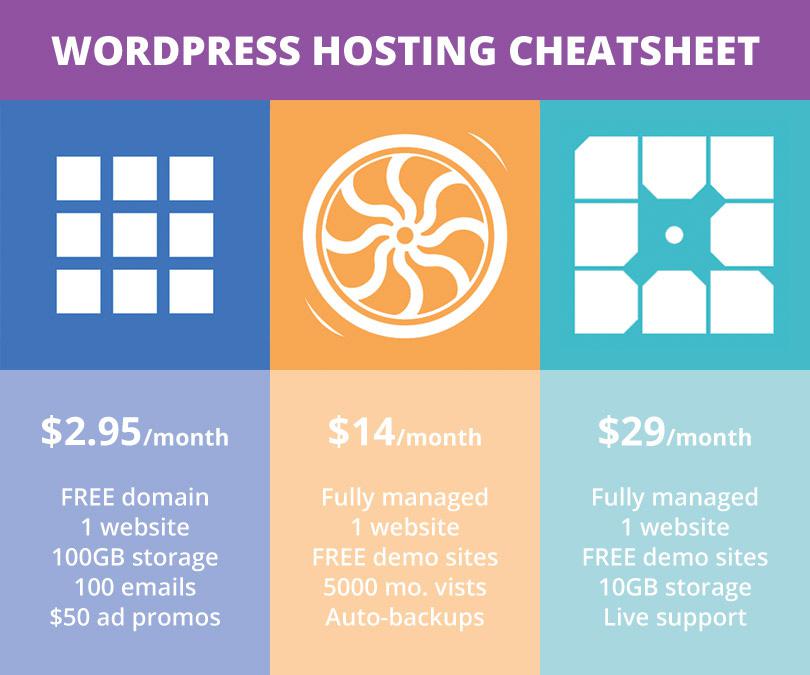
Во-первых, если вы ограничены в средствах, один из лучших доступных вариантов хостинга – это общий план от Bluehost. Общий тарифный план всего за 2,95 доллара в месяц идеально подходит для новых блогов, которым не потребуется много ресурсов. Лучше всего то, что этот план включает бесплатное доменное имя (так что вам не нужно беспокоиться о его приобретении в другом месте) и 50 долларов в рекламных маркетинговых предложениях, чтобы помочь запустить ваш новый блог.
Далее, если у вас есть лишние несколько долларов, Flywheel предлагает превосходный план управляемого хостинга для блогов WordPress. За 14 долларов в месяц вы получите полностью управляемый хостинг WordPress (то есть они управляют вашим сервером и установкой WordPress), бесплатные демонстрационные сайты, встроенное кэширование для более быстрой загрузки страницы, автоматическое резервное копирование веб-сайтов и многое другое. Взгляните на наш полный обзор хостинга WordPress Flywheel, если вы хотите узнать больше.
Последним стал WPEngine, мы – то, что мы используем и очень любим здесь, в WPExplorer. WPEngine начинается с 29 долларов в месяц, что на первый взгляд может показаться большой суммой, но мы можем сказать по опыту, что эти деньги потрачены не зря. Поддержка и хостинг очень быстрые и эффективные, и, поскольку WPEngine управляет вашей установкой WordPress, вы можете расслабиться, зная, что ваш веб-сайт обновлен. Ознакомьтесь с нашим обзором хостинга WPEngine, чтобы узнать, что еще может предложить этот первоклассный хостинг.
Шаг 2: Установите WordPress
Хорошо, это действительно только шаг, если вы выбрали план виртуального хостинга. На управляемом хостинге WordPress предварительно устанавливается WordPress, так что переходите к шагу 3, удачливая утка. Тем из вас, кто пользуется общим хостом, необходимо войти в систему и использовать установку WordPress в один клик, которую сейчас использует практически каждый общий хост. Просто следуйте инструкциям на экране вашего хоста, подождите пару минут, пока сервер настроится, и тогда вы готовы к работе! Нужна дополнительная помощь? Это руководство по началу работы с блогами содержит более подробные инструкции по настройке Bluehost. А теперь самое интересное!
Шаг 3. Загрузите бесплатную тему WordPress Zero
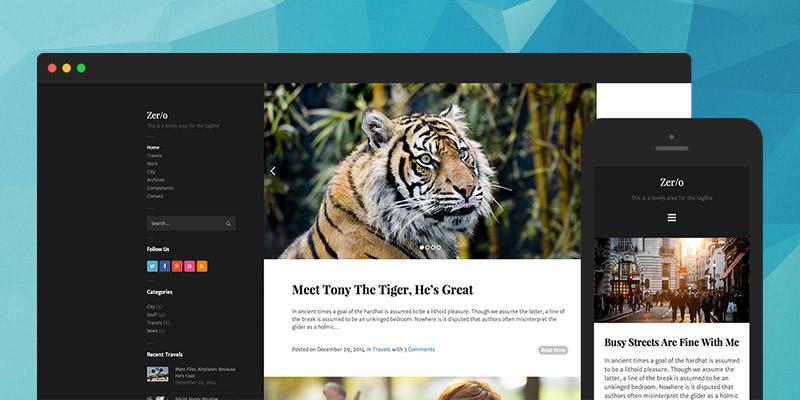
Что ж, я полагаю, вы можете использовать любую бесплатную или премиальную тему, но наша удивительная Zero Theme – это мощная тема для блогов с настраиваемыми виджетами, прекрасной навигацией на левой боковой панели, множеством настраиваемых форматов сообщений, неограниченными параметрами цвета с помощью настройщика тем, поддержкой RTL, файлы перевода и многое другое – все БЕСПЛАТНО!
Итак, чтобы активизировать тему Zero, вам сначала нужно загрузить ее со страницы темы. Теперь, когда у вас есть zip-файл, войдите в свою панель управления WordPress и перейдите в раздел Внешний вид> Темы> Добавить новый. Выберите Zero Zip-файл и активируйте его. О, послушайте, теперь ваш сайт выглядит потрясающе, и это даже не стоило вам ни копейки.
Попали в камень преткновения при настройке? У Zero есть доступная онлайн-документация, на которую вы можете ссылаться в любое время, когда вам понадобится помощь.
Шаг 4: стили, плагины и контент

Настроить Zero легко, поскольку он использует настройщик WordPress для всех своих опций. Просто откройте настройщик (который находится в разделе «Внешний вид» на панели инструментов WordPress) и используйте параметры на вкладке «Стилизация», чтобы создать сайт, выглядящий по-разному. После этого не забудьте настроить меню, добавить несколько виджетов и начать создавать свой контент!
Перед тем, как официально запустить свой блог, вы можете также рассмотреть некоторые плагины. Конечно, вы, вероятно, захотите знаменитый плагин Jetpack «все, кроме кухонной раковины», который может делать массу забавных вещей, таких как связанные сообщения, социальный обмен, статистика веб-сайтов, ограничение попыток входа в систему, карусели изображений, дополнительные виджеты и многое другое. Но в дополнение к этому есть буквально тысячи плагинов на выбор (бесплатные и платные), но вот несколько сообщений из нашего блога с рекомендациями, которые помогут вам начать работу:
- 10 новых плагинов для начинающих блогеров
- Симметричные шорткоды 2.0: бесплатные шорткоды премиум-класса
- 10+ лучших плагинов защиты от спама для WordPress 2015
- Лучшие плагины похожих публикаций для WordPress
- 20 замечательных плагинов социальных сетей для WordPress
- Как добавить рекламу в WordPress
- 8 лучших плагинов для портфолио и галереи WordPress
- И многое другое в нашем блоге WordPress!
Вот и все, поздравляю, у вас уже должен быть красивый блог! И разве вы не рады, что наконец сделали решительный шаг? О, и я уверен, что вам нравится ваша бесплатная тема WordPress, поэтому не забудьте рассказать о ней и нажать одну (или все) из этих кнопок общего доступа. Разве вы не хотите, чтобы у ваших друзей тоже были классные блоги?
К вам – покажите нам свои блоги!
Если вы следовали инструкциям и используете тему Zero, поделитесь ссылкой на свой блог ниже! Мы хотели бы увидеть, что вы создали, и показать другим новым блоггерам, что возможно с WordPress и нулевой темой Zero.
Источник записи: https://www.wpexplorer.com
